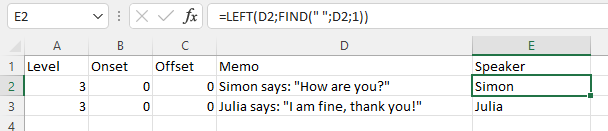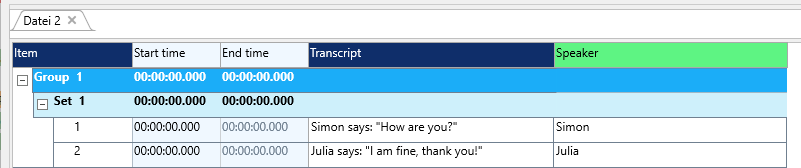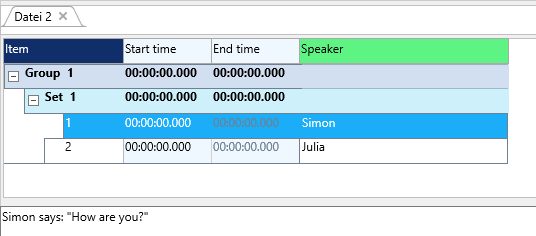Wenn Sie Transkriptionen mit einem anderen Tool erfasst haben, für das derzeit keine Importroutine zur Verfügung steht, können Sie genauso gut die Excel-Methode verwenden, wie unter Externe Daten formatieren beschrieben.
| TIPP: | Anstatt Ihre Transkriptionen vollständig in Events zu konvertieren, können Sie zu Dokumentationszwecken auch einfach die ursprüngliche Transkriptionsdatei verlinken. In diesem Fall gibt es keinen Bezug zu Codes, Sprechern oder Zeitangaben, aber wenn Sie das im Moment nicht brauchen, können Sie sich die Zeit sparen und trotzdem leicht einen Blick auf die richtige Transkriptionsdatei werfen. |
Format der Transkription
Je nach dem von Ihnen verwendeten Tool können Ihre Mitschriften recht unterschiedlich aussehen.
Wenn Ihr Transkript Zeitinformationen enthält, können Sie wahrscheinlich gleich mit dem Abschnitt INTERACT Datenstruktur fortfahren. Wenn Sie Ihre Daten in Excel einfügen und Formeln zum Formatieren Ihrer Daten verwenden, können Sie Ihre Daten schnell umwandeln.
Wenn Ihre Datei nur Text enthält, empfehlen wir, eine Zeile pro Satz oder Äußerung zu erstellen. Wenn Sie in Ihren Transkriptionen Punkte (.) und Kommas (,) verwendet haben, können Sie mit dem Befehl Ersetzen in Word oder einem anderen Textverarbeitungsprogramm Ihre Daten auf diese Weise leicht aufteilen. Ansonsten müssen Sie die Umbrüche manuell mit der RETURN-Taste eingeben.
Die Konvertierung von reinem Text in INTERACT dauert weniger als 5 Minuten, wenn Sie geschickt alle "Punkte" und "Kommas" durch "Punkt+RETURN" und "Komma+RETURN" ersetzen, das Ergebnis in Excel einfügen und die drei erforderlichen Spalten in Excel hinzufügen:
Excel-Experten können sogar ungefähre Informationen über den Start und die Endzeit automatisiert hinzufügen, basierend auf eine standardisierte Sprechgeschwindigkeit und die Anzahl der Wörter pro Zelle. Aber das ist nicht Teil dieses Beispiels.
In unserem Fall werden wir genaue Zeitinformationen hinzufügen, während wir das Transkript in INTERACT durchsehen, wie unter Zeitangaben hinzufügen in INTERACT beschrieben .
Wenn Sie Ihre Transkriptionen konvertieren müssen, damit sie zu Ihrem Video passen, empfehlen wir Ihnen dringend, Ihre Daten so zu formatieren, dass sich Ihre Transkriptionen in der Memo-Spalte befinden:
Falls vorhanden, fügen Sie die Sprecherinformationen in eine zusätzliche Spalte ein, so dass diese Informationen von Anfang an in INTERACT als Code verfügbar sind.
Wenn Ihre Transkriptionsdatei keine Zeitinformationen enthält, geben Sie einfach eine 0 für Beginn und Versatz ein.
Es ist viel einfacher, die Zeitangaben später in INTERACT hinzuzufügen, da sie in einer Textdatei enthalten sind.
▪Sobald die Daten korrekt formatiert sind, kopieren Sie sie und fügen sie in eine INTERACT Datendatei ein:
Hinweis: Standardmäßig befindet sich der Transkriptbereich am unteren Rand des INTERACT-Fensters:
Sie können diese Position mit den Einstellungen für das Hauptbildschirmlayout auf der Registerkarte Ansicht ändern.
Zeitangaben
Nicht alle Transkriptionen enthalten brauchbare Zeitinformationen, aber um die Informationen richtig mit den Aktivitäten in einem Video zu verknüpfen, sind Zeitinformationen entscheidend. Es wird empfohlen, Transkriptionen als Satz oder Äußerung pro Ereigniszeile zu importieren und zu sammeln, aber auch andere Strukturen sind möglich.
| Wenn Ihr Transkript Zeitinformationen enthält, gelten die Regeln, die unter Akzeptierte Zeitformate beschrieben sind. |
| Wenn Ihre Transkriptionsdatei KEINE Zeitinformationen enthält, geben Sie einfach eine 0 für Startzeit und Endzeit ein. |
WICHTIG: Es ist viel einfacher, die Zeitangaben in INTERACT nach dem Import hinzuzufügen, als diese Informationen manuell in eine Text- oder Excel-Datei einzugeben.
Sobald Ihre Transkriptionen als Ereignisse in einer INTERACT Datei verfügbar sind, können Sie die Zeitangaben zu Ihrer Multimediadatei hinzufügen :
▪Öffnen Sie die Multimediadatei, die zu den Transkriptionen gehört, die Sie zuvor in eine INTERACT Datei kopiert haben.
▪Wählen Sie den ersten Satz/die erste Ereigniszeile in Ihrem INTERACT Dokument.
▪Spielen Sie die Multimediadatei ab und halten Sie sie an, sobald der erste Satz beginnt.
▪Drücken Sie CTRL+[1], um die aktuelle Multimedia-Zeit in das Feld Beginn Ihrer aktuellen Zeile einzugeben (oder verwenden Sie die Drag & Drop-Methode, die unter Drag & Drop-Zeitwete beschrieben wird).
▪Drücken Sie erneut PLAY und PAUSE die Multimediadatei am Ende des Textes, der in die aktuelle Ereigniszeile gehört.
▪Drücken Sie CTRL+[2], um die aktuelle Multimedia-Zeit in das Feld Offset der aktuellen Zeile einzugeben.
Wenn Ihr Transkript Zeitinformationen enthält, gelten die gleichen Regeln wie unter Akzeptierte Zeitformate beschrieben.